SCROT Alat baris perintah untuk mengambil tangkapan layar desktop/server secara otomatis di Linux
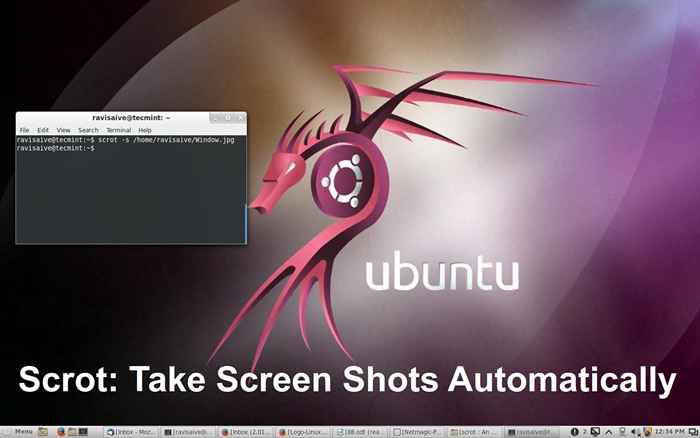
- 1232
- 96
- Miss Angelo Toy
Scrot (Tangkapan layar) adalah sumber terbuka, kuat dan fleksibel, utilitas baris perintah untuk mengambil bidikan layar Anda Desktop, Terminal atau a Jendela tertentu secara manual atau otomatis oleh Cron pekerjaan. Scrot mirip dengan linux 'impor'Perintah, tapi gunakan'imlib2'Perpustakaan untuk menangkap dan menyimpan gambar. Ini mendukung beberapa format gambar (jpg, png, gif, dll), yang dapat Anda tentukan saat mengambil bidikan layar dengan menggunakan alat ini.
 Alat tangkapan layar scrot
Alat tangkapan layar scrot Fitur scrot
- Dengan scrot kita dapat mengambil tangkapan layar dengan mudah tanpa pekerjaan tambahan.
- Kami juga dapat mengoptimalkan kualitas gambar layar (dengan -Q beralih, diikuti oleh tingkat kualitas antara 1 Dan 100. Tingkat kualitas default adalah 75.
- Sangat mudah untuk dipasang dan digunakan.
- Kita dapat menangkap jendela tertentu atau area persegi panjang di layar dengan bantuan sakelar.
- Bisa mendapatkan semua pemotretan layar di direktori tertentu dan juga dapat menyimpan semua pemotretan layar di PC jarak jauh atau server jaringan.
- Dapat memantau semua PC desktop di admin tidak ada dan mencegah aktivitas yang tidak diinginkan.
Menginstal scrot di linux
Kami dapat menginstal 'Scrot'Pada distribusi Linux apa pun. Jika Anda menggunakan Topi merah atau Debian Distribusi berbasis, Anda dapat menggunakan alat manajer paket seperti yum atau apt-get untuk menginstalnya seperti yang ditunjukkan di bawah ini.
# yum instal scrot [on Topi merah sistem berbasis]
$ sudo apt-get install scrot [on Debian sistem berbasis]
Jika Anda ingin menginstalnya dari kode sumber, maka gunakan perintah berikut.
$ wget http: // linuxbrit.bersama.Inggris/unduhan/scrot-0.8.ter.GZ $ TAR -XVF SCROT -0.8.ter.GZ $ CD /SCROT-0.8 $ ./Konfigurasikan $ Make $ su -c "Make Install"
Catatan: Pengguna redhat, perlu menentukan lokasi awalan dengan perintah konfigurasi.
$ ./configure --prefix =/usr
Cara menggunakan scrot untuk mengambil screen shot
Seperti yang saya katakan di atas, scrot dapat menangkap seluruh desktop, terminal atau jendela tertentu. Dengan bantuan scrot, Anda juga dapat mengambil bidikan layar shell/terminal sistem yang tidak memiliki dukungan GUI.
Ambil bidikan layar desktop penuh
Mari kita ambil seluruh tangkapan layar desktop, menggunakan perintah berikut di terminal Anda.
$ scrot/home/tecmint/desktop.jpg
 SCREEN SCREEN SCREEN
SCREEN SCREEN SCREEN Ambil bidikan layar jendela tertentu
Jika Anda ingin menangkap area tertentu di layar, Anda dapat menggunakan perintah berikut dengan '-S' Switch yang memungkinkan Anda untuk secara interaktif memilih area dengan mouse Anda yang ingin Anda ambil tangkapan layar.
scrot -s/home/tecmint/window.jpg
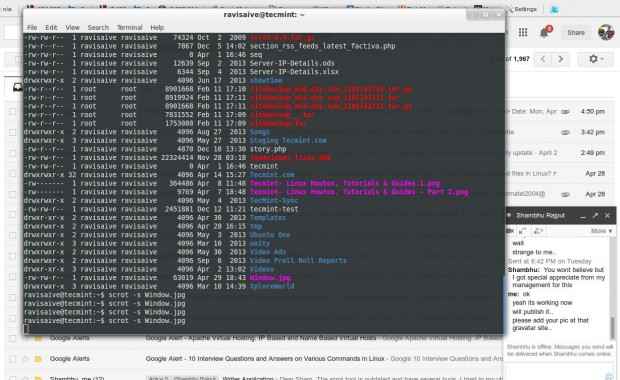 Ambil tangkapan layar jendela yang dipilih
Ambil tangkapan layar jendela yang dipilih Menyesuaikan kualitas gambar
Dengan bantuan '-Q'Switch, Anda dapat menentukan tingkat kualitas gambar di antara 1 Dan 100. Level gambar default diatur ke 75, dan output gambar akan berbeda tergantung pada format file yang Anda tentukan.
Perintah berikut akan menangkap gambar di 90% Kualitas layar berkualitas tinggi asli.
$ scrot -q 90/home/tecmint/kualitas.jpg
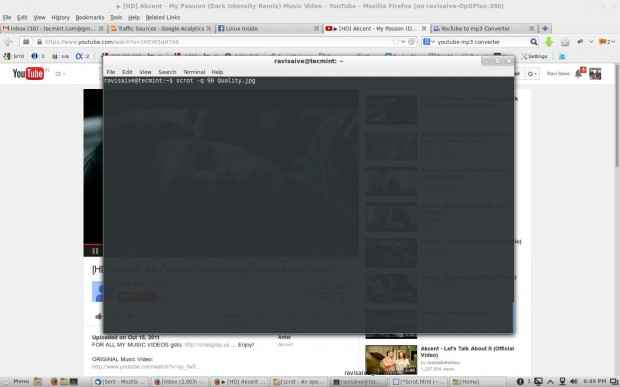 Ambil Layar Kualitas
Ambil Layar Kualitas Ambil Layar Layar Secara Otomatis
Sekarang jika Anda ingin mendapatkan bidikan layar secara otomatis, maka Anda perlu membuat skrip shell sederhana. Buat file 'layar.SH' dengan 'menyentuh'Perintah dan tambahkan konten berikut ke dalamnya.
#!/bin/sh display =: 0 scrot 'tecmint-%y-%m-%d-%h_%m.jpg '-q 20 && mv/home/tecmint/*.jpg /media /tecmint
Sekarang hibah '777'Izin dan atur Cron pekerjaan.
layar $ chmod 777.SH
Buka sebuah 'crontab'File dan tambahkan entri berikut. Anda dapat mendefinisikan waktu interval khusus.
$ crontab -e
*/1 * * * * sh/home/tecmint/screen.SH
Di atas Cron Entri akan berjalan setiap '1'Menit dan ambil screen shot dan simpan di bawah'/media/tecmint'Direktori dengan nama file sebagai tanggal dan waktu. Setelah menjalankan skrip untuk 1 Menit, inilah yang saya temukan di saya 'tecmint ' direktori.
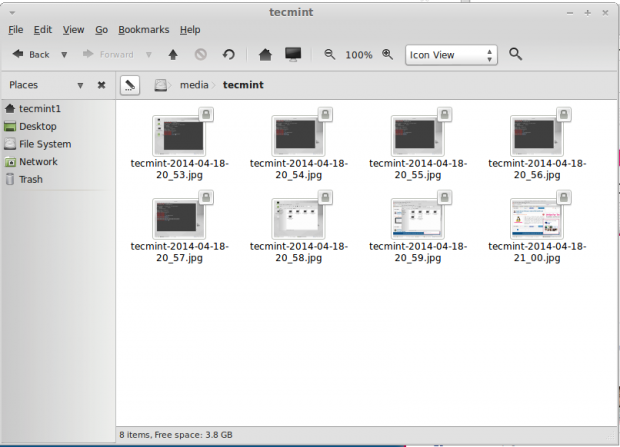 Tembakan layar otomatis
Tembakan layar otomatis Tautan referensi
http: // linuxbrit.bersama.Inggris/Perangkat Lunak/
- « Cara mengatur broadband seluler di edisi netrunner kde
- Cara Menginstal Dropbox (Penyimpanan Cloud Utama) di Linux »

